我们在使用win11电脑的时候通常都会注意到电脑电源的电量剩余情况,但是难免会出现电池损耗的情况,那么win11如何查看电池损耗百分比?用户们可以直接的点击windows徽标来下的windows终端来进行操作就可以了。下面就让本站来为用户们来仔细的介绍一下win11查看电池损耗百分比的操作方法吧。
win11查看电池损耗百分比的操作方法
1、按键盘上的Win + X组合键,或右键任务栏上的Windows徽标。
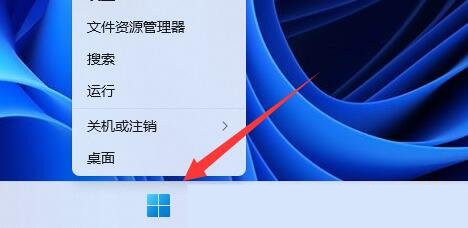
2、在打开的隐藏菜单项中,选择Windows终端(管理员)。
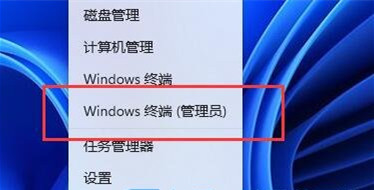
3、管理员: Windows PowerShell 窗口,输入并按回车执行以下命令:powercfg /batteryreport /output “D:\DianChi.html”。
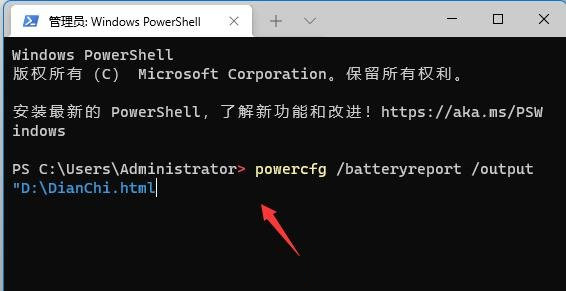
4、命令执行成功后,就可以打开D盘。
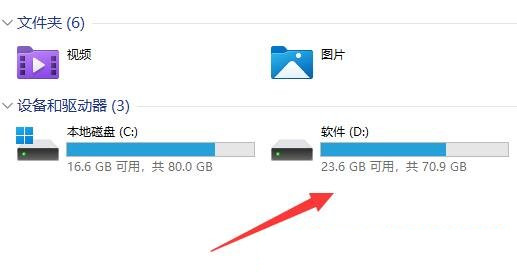
5、找到刚刚导出来的电池健康度文件,文件名称为DianChi.html,可以直接双击打开。
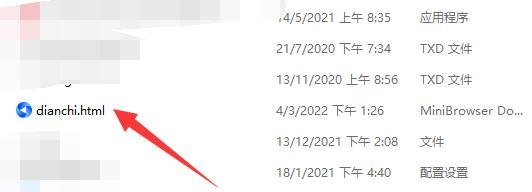
6、最后,打开DianChi.html文件,就可以查看到电脑电池健康度了。
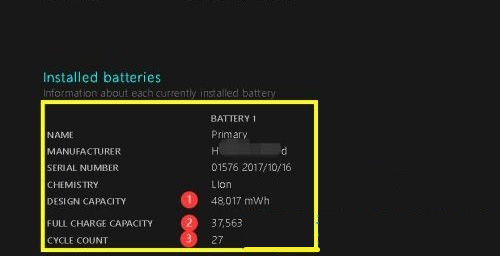
以上是win11如何查看电池损耗百分比?win11查看电池损耗百分比的操作方法的详细内容。更多信息请关注PHP中文网其他相关文章!




